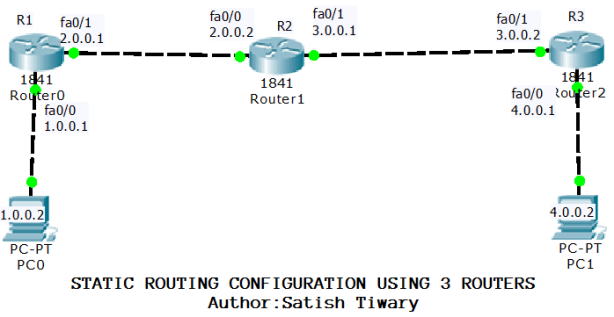- Learn Linux CCNA CEH IPv6 Cyber-Security Online
- cisco packet tracer lab:configuring static routing using three routers
- Now I am going to configure Static Routing on router R1:
- Now i am going to configure static routing over router R2:
- Now after assigning ip addresses it’s time to configure static routing on router R3:
- Маршруты и маршрутизация на оборудовании Cisco
- Суммаризация маршрутов, шлюз по умолчанию (default gateway) и приоритеты
Learn Linux CCNA CEH IPv6 Cyber-Security Online
cisco packet tracer lab:configuring static routing using three routers
This is a static routing lab in which we will learn how to configure static routing for a network having three routers inside packet tracer.Here in this Lab there are total four network 1.0.0.0/8, 2.0.0.0/8,3.0.0.0/8 and 4.0.0.0/8 and three routers.Using cisco packet tracer i have shown static routing configuration using an example lab.So i even if you are new to ccna or networking you can easily learn by reading this article.This article will help you to easily learn static routing configuration.I have designed the topology diagram using cisco packet tracer which will helps you to understand the Lab.I have also assigned the ip address above each devices and interfaces which will guide you throughout the lab.
You can Also Read:
static routing configuration using 3 routers
vpn configuration lab using routers in cisco packet tracer
How to configure loopback interfaces on cisco router
static routing configuartion on cisco router using serial port.
How to configure EIGRP Authentication on cisco routers
To make PC0 communicate with PC1 we must configure route,because they are in different network and is connected via routers.
STEP:1- CONFIGURATION ON ROUTER R1:
I am going to assign ip address on interfaces of router R1.
Enter configuration commands, one per line. End with CNTL/Z.
Router(config-if)#ip address 1.0.0.1 255.0.0.0
Router(config-if)#ip address 2.0.0.1 255.0.0.0
Now I am going to configure Static Routing on router R1:
Remember in static routing we will tell the routers about there indirectly connected networks.All routers know about their neighbours but they didn’t have idea about the indirectly connected network.So the pattern of static routing is:
#ip route ip to reach indirectly connected network>
Enter configuration commands, one per line. End with CNTL/Z.
Router(config)#ip route 3.0.0.0 255.0.0.0 2.0.0.2
Router(config)#ip route 4.0.0.0 255.0.0.0 2.0.0.2
STEP:2- CONFIGURATION ON ROUTER R2:
Similarly like router R1 i am going to configure static routing on Router R2.But before configuring static routing or any routing protocol we need to assign ip address to router interfaces.SO here first i will assign ip address to each and every interface of router which is in use.
Enter configuration commands, one per line. End with CNTL/Z.
Router(config-if)#ip address 2.0.0.2 255.0.0.0
Router(config-if)#ip address 3.0.0.1 255.0.0.0
Now i am going to configure static routing over router R2:
Enter configuration commands, one per line. End with CNTL/Z.
Router(config)#ip route 1.0.0.0 255.0.0.0 2.0.0.1
Router(config)#ip route 4.0.0.0 255.0.0.0 3.0.0.2
STEP:3-CONFIGURATION ON ROUTER R3:
Like above two routers i will assign ip address to each interfaces of third router R3 too.
Enter configuration commands, one per line. End with CNTL/Z.
Router(config-if)#ip address 3.0.0.2 255.0.0.0
Router(config-if)#ip address 4.0.0.1 255.0.0.0
Now after assigning ip addresses it’s time to configure static routing on router R3:
Enter configuration commands, one per line. End with CNTL/Z.
Router(config)#ip route 2.0.0.0 255.0.0.0 3.0.0.1
Router(config)#ip route 1.0.0.0 255.0.0.0 3.0.0.1
STEP:4- TEST PC0 and PC1 COMMUNICATION USING PING COMMAND.
Now it’s time to test network whether it is communication with devices located in other network or not.
But before pinging we need to see the ip address of our machine using ipconfig.
PC>ipconfig FastEthernet0 Connection:(default port) Link-local IPv6 Address. FE80::240:BFF:FE20:9A3D IP Address. 1.0.0.2 Subnet Mask. 255.0.0.0 Default Gateway. 1.0.0.1
Now it’s time to ping with other devices and check network connection.
PC>ping 4.0.0.2 Pinging 4.0.0.2 with 32 bytes of data: Request timed out. Reply from 4.0.0.2: bytes=32 time=13ms TTL=125 Reply from 4.0.0.2: bytes=32 time=22ms TTL=125 Reply from 4.0.0.2: bytes=32 time=11ms TTL=125 Ping statistics for 4.0.0.2: Packets: Sent = 4, Received = 3, Lost = 1 (25% loss), Approximate round trip times in milli-seconds: Minimum = 11ms, Maximum = 22ms, Average = 15ms
Маршруты и маршрутизация на оборудовании Cisco
Изначально любой маршрутизатор или межсетевой экран знает о существовании только тех сетей, которые подключены к нему напрямую. Это касается как оборудования Cisco, так и любых других производителей. Если у устройства 2 интерфейса, на которых заданы ip адреса из разных сетей, то оно способно передать пакет от одного подключенного к нему хоста к другому – маршрутизировать трафик. Конечно же, если на хостах не забыть указать это самое устройство в качестве шлюза.
Предыдущий пример очень простой и немного оторван от жизни. Рассмотрим чуть более сложный вариант. Есть 2 офиса фирмы, в каждом офисе локальная сеть подключена к своему маршрутизатору, и между площадками проложен канал связи.
В этом случае по умолчанию каждый маршрутизатор знает о собственной локальной сети и о канале связи, но не знает, куда направить пакеты, чтобы они попали в сеть соседнего офиса. Если использовать Ping, то для каждого из маршрутизаторов будет доступен внешний адрес другого маршрутизатора, но недоступен ни один из адресов соседней локальной сети.
Для того, чтобы связь между хостами А и Б была возможна, необходимо добавить в конфигурацию обоих маршрутизаторов строки маршрутов для удаленных сетей.
Синтаксис следующий:
Ip route x.x.x.x x.x.x.x y.y.y.y
x.x.x.x x.x.x.x – адрес и маска для удаленной сети
y.y.y.y – Шлюз. Это — ближайший адрес соседнего маршрутизатора, через который будет доступна удаленная сеть.
Строки маршрутов в конфигурации будут следующими:
Для маршрутизатора 1 (левый)
R-DELTACONFIG-1(config)#
ip route 192.168.20.0 255.255.255.0 10.0.0.2
Для маршрутизатора 2 (правый)
R-DELTACONFIG-2(config)#
ip route 192.168.10.0 255.255.255.0 10.0.0.1
Важно!
Если добавить маршрут только на одном маршрутизаторе, то пакет от хоста А до хоста Б пройдет весь путь в одну сторону, но, не найдя обратного маршрута, будет отброшен. Каждое устройство в сети, передающее ip пакет, должно знать о маршруте как до источника, так и до назначения, независимо от количества устройств в сети.
Суммаризация маршрутов, шлюз по умолчанию (default gateway) и приоритеты
Маршруты можно указывать не только до сетей, но и делать их более конкретными вплоть до маршрутов до отдельных хостов.
Например, маршрут из предыдущего примера до хоста Б будет выглядеть так:
ip route 192.168.20.2 255.255.255.255 10.0.0.2
Также можно объединять несколько маршрутов до разных сетей, но через один и тот же шлюз под одним – суммаризировать.
Для примера маршруты до четырех сетей, доступных через один и тот же шлюз можно записать в виде маршрута до одной более широкой сети, изменив маску.
Следующие маршруты
ip route 192.168.20.0 255.255. 255 .0 10.0.0.2
ip route 192.168.21.0 255.255. 255 .0 10.0.0.2
ip route 192.168.22.0 255.255. 255 .0 10.0.0.2
ip route 192.168.23.0 255.255. 255 .0 10.0.0.2
Можно записать как маршрут до одной сети
ip route 10.168.20.0 255.255. 252 .0 10.0.0.2
Я сознательно не буду поднимать вопрос подсчета ip адресов сетей и их масок. Это достаточно обширная тема, которой обычно посвящаются не отдельные статьи, а даже целые главы книг. Надеюсь, что у моего читателя уже есть определенный запас этих самых теоретических знаний.
Важно!
Всегда маршрут до конкретной сети имеет приоритет над суммаризированным маршрутом, независимо от размера сетей.
Частным случаем суммаризированных маршрутов является шлюз по умолчанию (default gateway). Это маршрут до сети 0.0.0.0 с маской 0.0.0.0 через заданный шлюз.
ip route 0.0.0.0 0.0.0.0 х.х.х.х
где х.х.х.х – адрес шлюза
Такая строка в конфигурации говорит устройству отправлять все ip пакеты, для которых нет конкретных маршрутов, на заданный шлюз. Обычно такие маршруты используются при подключении к Интернет. В качестве шлюза указывается ближайший адрес на оборудовании провайдера связи.
Для лучшего понимания рассмотрим третий пример, наиболее приближенный к реальности. Все в тех же двух офисах есть не только выделенный канал между ними, но и каналы в Интернет. 1.1.1.1 и 2.2.2.2 – адреса оборудования провайдера, выступающие в качестве шлюзов.
Строки в конфигурации
Для маршрутизатора 1 (левый)
R-DELTACONFIG-1(config)#
ip route 192.168.20.0 255.255.255.0 10.0.0.2
ip route 0.0.0.0 0.0.0.0 1.1.1.1
Для маршрутизатора 2 (правый)
R-DELTACONFIG-2(config)#
ip route 192.168.10.0 255.255.255.0 10.0.0.1
ip route 0.0.0.0 0.0.0.0 2.2.2.2
С такими маршрутами каждый из двух маршрутизаторов будет знать о локальной сети соседнего офиса, а все пакеты в неизвестные ему сети (Интернет) перенаправлять на шлюз провайдера.
Еще раз напомню, что последовательность строк маршрутов в конфигурации не имеет значения. Приоритет выдается всегда наиболее точному и конкретному маршруту. Если устройство не найдет конкретных записей в своей таблице маршрутизации, то только тогда будет использоваться шлюз по умолчанию (default gateway).